Red Hat Linux sponzorovaná „Fedora“ je jedním z vysoce leštěných operačních systémů Linux, které jsou dnes k dispozici. Je to skálopevné distro a je to skvělý způsob, jak zažít GNOME v jeho nejčistší podobě.
Pokud máte v plánu vyzkoušet Fedoru, pak je vytvoření živého USB disku tou správnou cestou. Stejný Live USB disk slouží také jako instalační médium pro případ, že by se vaše testovací jízda ukázala jako plodná a vy jste zjistili, že Fedora je pro vás.
Na konci tohoto tutoriálu budete mít nablýskaný USB disk Fedora Workstation Live. Můžete jej použít k otestování Fedory bez ovlivnění diskových oddílů vašeho počítače.
Vytvoření Fedora Live USB Drive
KROK 1: Pořiďte si prázdný USB flash disk s kapacitou alespoň 2 GB. Nedoporučuji více než 8 GB, protože ne všechny počítače mohou bootovat přes USB disky s kapacitou větší než 8 GB.
KROK 2:Stáhněte si nástroj Rufus pro Windows. Jedná se o bezplatný přenosný nástroj, a proto nevyžaduje instalaci. Program můžete ihned spustit.
KROK 3:Stáhněte si nejnovější verzi Fedora Workstation z jejich webu. Opět je to také 100% bezplatný operační systém. Stažený soubor bude ve formátu ISO. Ode dneška mají edici Fedora 25 Workstation. Stažené ISO by mělo vypadat nějak takto: Fedora-Workstation-Live-x86_64-25-1.3.iso. Číslo verze se může lišit v závislosti na tom, kdy stahujete.
KROK 4:Klikněte pravým tlačítkem na stažený program Rufus a klikněte na „Spustit jako správce“.
KROK 5:Nastavení Rufus:
(#1) Klikněte na ikonu jednotky CD poblíž zaškrtávacího políčka „Vytvořit spouštěcí disk pomocí obrazu ISO“. Vyberte například soubor ISO Fedora Workstation, který jste si stáhli; můj říká Fedora-Workstation-Live-x86_64-25-1.3.iso .
(#2) Ve stejném rozhraní klikněte na rozevírací seznam pod „Schéma oddílů a typ cílového systému“ a vyberte „Schéma oddílů MBR pro BIOS nebo UEFI“.
(#3) Dále vyberte systém souborů jako „FAT32“.
(#4) Nakonec klikněte na „Start“.
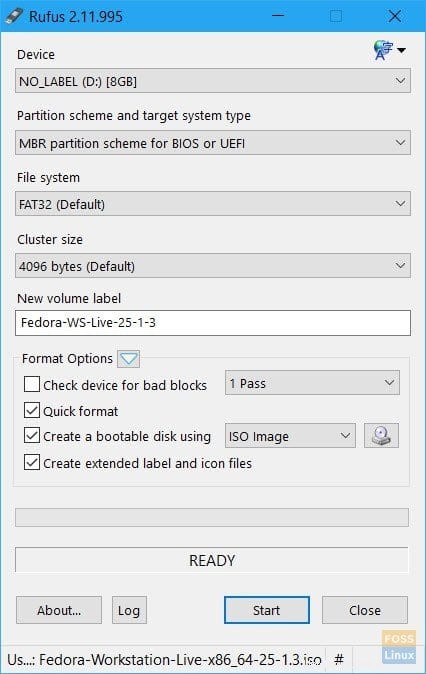
KROK 6:Po zobrazení výzvy ponechte režim obrazu ISO pro zápis a klepněte na tlačítko OK.
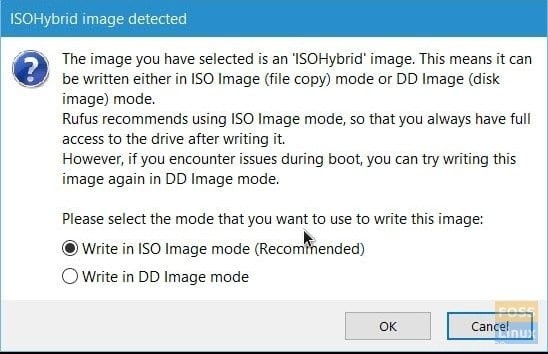
KROK 7:Počkejte, dokud Rufus nezapíše data na USB flash disk.
A je to. Váš USB disk Fedora Workstation Live je připraven!